Kaip atkurti ankstesnę Mac OS būklę?
Problema: Laba diena. Savo Mac kompiuterį naudoju jau kiek daugiau nei metus. Problema yra ta, kad pastaruoju metu jis tapo itin lėtas, gana dažnai užstringa, ko iki šiol nėra buvę. Kiek man žinoma, Mac sistemą galima atstatyti į ankstesnę būseną, tačiau niekada to nedariau.
Problema: Galbūt galėtumėte pateikti instrukcijas kaip tai galima padaryti? Iš anksto dėkoju.
Patvirtintas atsakymas
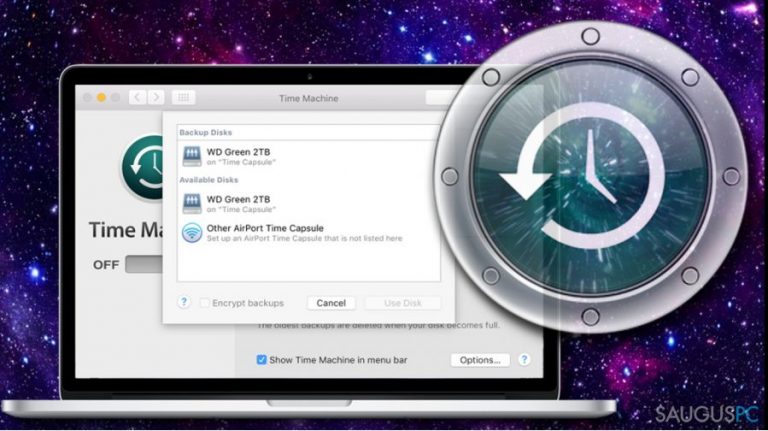
Lygiai taip pat kaip Windows, Mac OS sistemą galimą atstatyti, kad ji viektų kaip anksčiau. Natūralu, kad kiekvieną dieną atliekame daugybę užduočių savo Mac kompiuteriuose, pavyzdžiui siunčiamės programinę įrangą ar keičiame sistemos nustatymus. Deja, bet kiekvienas pokytis įtakoja Mac sistemos veiklą, pamažu ją sulėtindamas.
Mac OS atkūrimas – tai puikus pasirinkimas tuo atveju, jeigu Mac sistema sulėtėja, pradeda strigti, pasirodo perspėjantys pranešimai ir pan.
Atstatyti ankstesnę Mac sistemos būklę nėra sunku, kadangi sistema turi įmontuotą atsarginių kopijų kūrimo funkciją, dar žinomą kaip Time Machine. Tam, kad palengvintume jums šią užduotį, pateiksime visus šios funkcijos ypatumus.
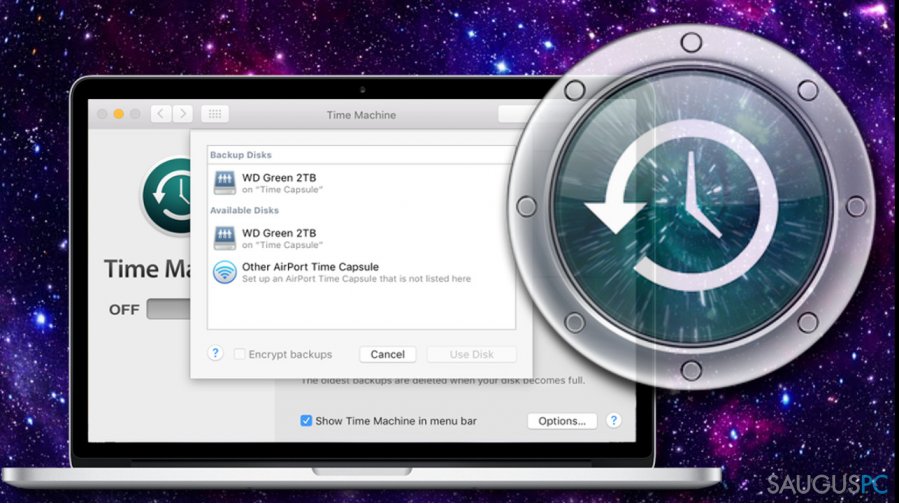
Mac OS atkūrimo (Previous Date) gidas
Pirmas žingsnis. Nustatykite Time Capsule
Laiko mašina (angl. Time Machine) – tai funckija Mac operacinėje sistemoje, leidžianti sukurti sistemoje esančių failų atsargines kopijas. Norint nustatyti Time Capsule, jums prireiks išorinio disko, į kurį bus perkeliami visi duomenys, esantys vidinimiame diske, todėl jame turi būti pakankamai laisvos vietos.
Norėdami nustatyti Time Capsule, prijunkite išorinį diską, sujungtą su USB, Thunderbolt jungtimi arba FireWire. Taip pat tiks išorinis kietasis diskas, prijungtas prie USB prievado oro uosto Extreme Base Station tinkle.
Vos tik prijungsite išorinį kietąjį diską prie savo Mac įrenginio, turėtumėte gauti patvirtinimo langą, kuriame rašoma: “Do you want to use the drive to back up with the Time Machine?”.
Čia jums reikėtų pasitinkite Use a Backup Disk. Jeigu norite dar labiau apsaugoti failų kopijas, užkoduokite juos, pridėdami slaptažodį. Norėdami tai padaryti, pasirinkite “Encrypt backup Disk”. Kartais prijungus išorinį kietąjį diską patvirtinimo langas neatsiranda. Tokiu atveju reikėtų atlikti šiuos veiksmus:
- Eikite į Apple menu –> System Preferences –> Time Machine.
- Pasirinkite Select Backup Disk.

- Pasirinkite išorinį kietąjį diską, kurį ketinate naudoti ir spustelėkite Use Disk.
- Norint užtikrinti duomenų saugumą, pasirinkite Add or Remove Backup Disk.
Antras žingsnis. Sukurkite atsargines failų kopijas naudojant Time Machine
Nustačius Time Capsule, sistema automatiškai sukuria pastarųjų 24 valandų ir praėjusio mėnesio duomenų kopijas. Jeigu norite sukurti failų kopijas nelaukiant kol tai bus padaryta automatiškai, atsidarykite Time Machine meniu ir pasirinkite Back Up Now.

Trečias žingsnis. Atkurkite Mac OS
Kai įgalinsite Time Capsule funkciją ir sukursite atsarginę sistmos kopiją, naudojant Time Machine funkciją, bus galima atkurti ankstenę Mac operacinės sistemos būklę. Šia tikslui jums reikės paleisti OS X Recovery įrankį:
- Kai įjungsite ar perkrausite sistemą, spustelėkite Command mygtuką + R tam, kad atsidarytumėte OS X Recovery įrankį.
- Pasirinkite Restore from Time Machine Backup.

- Jeigu buvote sukūrę daugiau nei vieną atsarginę sistemos kopiją, tuomet pasirinkite tą, kuri buvo sukurta prieš atsirandant sistemos klaidoms ar sulėtėjimui.
- Po to, būkite kantrūs ir palaukite kol sistemos atkūrimo procesas bus baigtas, o tai gali šiek tiek užtrukti.
PASTABA: jeigu jūsų sistemoje nėra Time Capsule funkcijos ir negalite sukurti atsarginių kopijų, tuomet vienintelė galimybė atkurti Mac sistemos veiklą – tai iš naujo ją įdiegti.
Be to, galite pabandyti Mac optimizavimui skirtą programą, pavyzdžiui MacKeeper. Ši programa buvo sukurta tam, kad pagerintų Mac sistemos našumą, todėl jeigu problemos, su kuriomis jums tenka susidurti, nėra labai rimtos, sistemos optimizavimui skirta programa gali būti puikus sprendimas.
Ištaisykite klaidas automatiniu būdu
sauguspc.lt komanda stengiasi padaryti viską, jog vartotojams pateiktų geriausius kompiuterio klaidų šalinimo sprendimus. Jei nenorite švaistyti laiko mėgindami išpręsti problemas rankiniu būdu, naudokite tam sukurtą programinę įrangą. sauguspc.lt profesionalų komanda išmėgino ir patvirtino visus mūsų rekomenduojamus produktus. Klaidų šalinimui bei taisymui galite naudoti šias programas:
Laimės
garantija
Neleiskite svetainėms, ISP ir kitoms šalims jūsų šnipinėti
Jeigu siekiate likti anonimiški ir nenorite, kad ISP bei vyriausybė jus šnipinėtų, rekomenduojame naudoti VPN programą. Ši programa leis jums prisijungti prie interneto ir likti visiškai anonimišku, tokiu būdu užkertant kelią stebėjimo priemonėmis, reklamoms bei kitam pavojingam turiniui. Private Internet Access VPN programa taip pat yra svarbi kai kalbame apie vartotojų privatumą. Internetinio šnipinėjimo įrankiai, tokie kaip slapukai, gali būti naudojami ne tik socialinėse platformose ir informacinėse svetainėse.
Duomenų atkūrimo programos gali padėti atgauti prarastus failus
Duomenų atkūrimo programa gali pagelbėti, kai norite atkurti savo failus. Net ir ištrynus failą, jis nepranyksta visiškai, kadangi jis vis tiek išlieka kietąjame diske, kol vietoj jo nėra įrašyti nauji duomenys. Data Recovery Pro yra atkūrimo programa, galinti surasti ištrintų failų kopijas jūsų įrenginio standžiajame diske. Naudodamiesi šiuo įrankiu išvengsite vertingų dokumentų praradimo, įskaitant nuotraukas, vaizdo įrašus, darbui skirtus failus ir daug kitų.



Ką galite papildyti apie problemą: "Kaip atkurti ankstesnę Mac OS būklę?"
Tik prisijungę vartotojai gali komentuoti.